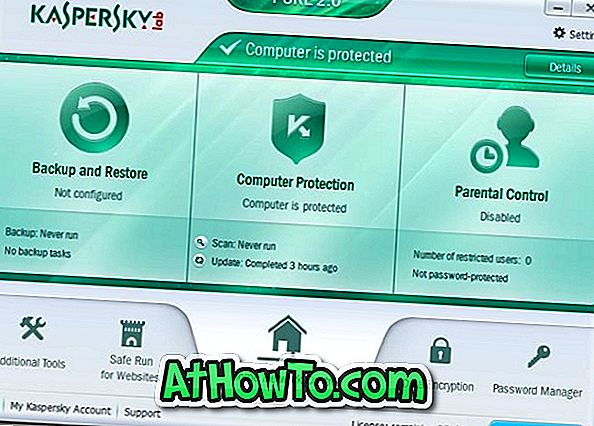Windows 10, med standardinnstillinger, er optimalisert for å levere best video og filmkvalitet når du ser filmer og videoer på batteristrøm. Dette betyr at din Windows 10-bærbar PC eller nettbrett gir deg best mulig video- og filmopplevelse ved å gå på kompromiss med batterilevetiden.
Hvis du alltid finner ut at batteriet til Windows 10-enheten din varer kortere enn du forventet eller produsentens angitte varighet, kan du optimalisere Windows 10 for bedre batterilevetid, spesielt når du ser på videoer og filmer på batteristrøm.

Ved å optimalisere Windows 10 for batterilevetid, kan du enkelt utvide Windows 10 batterilevetid mens du ser filmer og videoer på batteristrøm.
Heldigvis behøver du ikke gjøre mye for å utvide Windows 10 batterilevetid mens du ser filmer og videoer på Windows 10-datamaskinen eller -tabletter.
Metode 1 av 3
Optimaliser Windows 10 for batterilevetid
Slik utvider du batterilevetiden for Windows 10 mens du ser filmer og videoer.
Trinn 1: Åpne appen Innstillinger. Naviger til System > Batteri .
Trinn 2: I delen Mer lagringsalternativer velger du Optimaliser for batterilevetid fra Når du ser på filmer og videoer i nedtrekksruten for batteristrøm .
Nå, hvis du vil, kan du velge Tillat video å spille med lavere oppløsning når du er på batteriløsning . Det er det!

Fra nå av får du mer batteribackup mens du ser filmer og videoer på batteristrøm.
Tips: For å vite hvilken app eller program som brukes hvor mye batteristrøm i innlegget 6 timer, 24 timer eller en uke, naviger til Innstillinger > System > Batteri > klikk Batteriforbruk ved applink .
Metode 2 av 3
Reduser lysstyrken på skjermen for å forlenge batterilevetiden
Du kan enkelt øke batteriets levetid mens du ser filmer, videoer eller gjør noe annet ved å redusere skjermens lysstyrke. Det betyr ikke at du trenger å redusere lysstyrken til det laveste, men sørg for at skjermen ikke er satt til full lysstyrke.

Du kan enten bruke hurtigtaster på tastaturet eller navigere til Innstillinger app> System> Skjerm for å justere lysstyrken på skjermen nøyaktig.
Metode 3 av 3
Slå på batterispareren for å utvide Windows 10 batterilevetid
Den innebygde Battery Saver-funksjonen hjelper deg med å utvide Windows 10-batterilevetid mens du ser filmer og videoer ved å begrense bakgrunnsaktiviteter og trykke på varsler.
Som standard starter batterisparingsfunksjonen i Windows 10 når batterinivået faller til 20%. Vi foreslår at du midlertidig slår på batterispareren mens du ser på filmer for bedre batterilevetid. Slik gjør du det.
Trinn 1: Klikk på batteriikonet i systemstatusfeltet på oppgavelinjen. Hvis batteriikonet ikke vises, kan du se reparere til manglende batteriikonguide.
Trinn 2: Klikk på Batterisparer- flisen for å slå på det samme uavhengig av det nåværende batterinivået. Når batterispareren er slått på, vises et lite grønt ikon på batteriikonet i systemstatusfeltet.


Etter å ha sett filmer eller videoer, slår du den på ved å klikke på Battery Saver-fliser igjen.
I tillegg til disse forslagene kan du også slå av Wi-Fi og Bluetooth (når du ser filmer eller videoer frakoblet), koble fra enheter, drepe nettlesere og andre programmer som kjører for å forlenge batterilevetiden.